世界那么大,谢谢你来看我!!关注我你就是个网络、电脑、手机小达人........
1.查找您的Wi-Fi配置文件
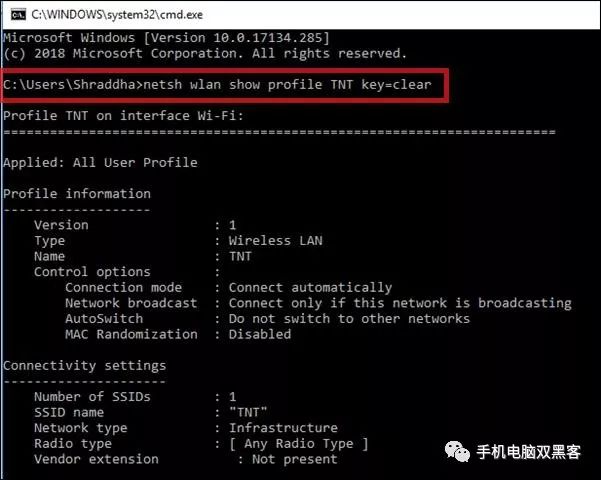
使用“ netsh wlan show profile SSID key = clear ”,您可以看到您的Wi-Fi详细信息,其中 SSID 是网络的Wi-Fi名称。例如,在我们的示例中,SSID是TNT。
2.更改命令提示符窗口的颜色

启动cmd窗口并键入,例如“ color 6 ”。现在,按Enter键,您将看到文本的颜色已更改为黄色。您也可以输入“ 帮助颜色 ”来检查其他颜色。”
3.更改命令提示符窗口的标题
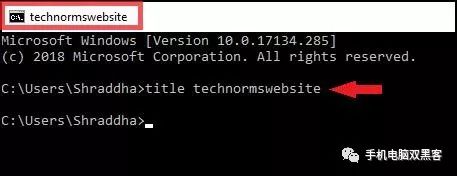
例如,当您启动命令提示符时,您可以看到标题栏,C:WINDOWS system32 cmd.exe。如果您正在处理多个命令窗口以按名称区分它们,这将非常有用。
4.观看星球大战的ASCII版本:新的希望
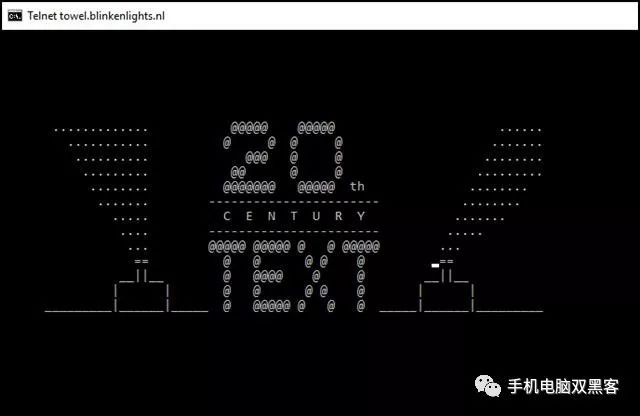
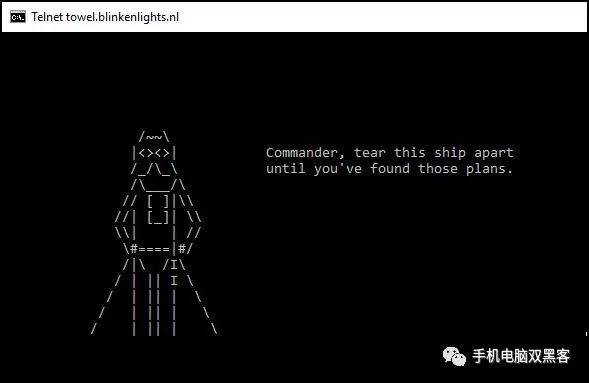
此方法使用Telnet,因此您必须确保在Windows上启用了Telnet。要启用Telnet,请转到“ 控制面板”>“程序”>“程序和功能”>“打开或关闭Windows功能” ,然后启用Telnet服务。
现在转到命令提示符并键入“ telnet towel.blinkenlights.nl ”并按Enter键。电影(星球大战:新希望的ASCII文本版本)将开始播放。
5.创建Wi-Fi热点
启动命令提示符并键入“ netsh wlan set hostednetwork mode = allow ssid = HotspotName key = Password”。
这里“ HotspotName ”将是您想要的Wi-Fi热点名称,“ 密码 ”是您设置的密码。最后,按Enter键运行该命令。
现在,要广播热点,请键入“ netsh wlan start hostednetwork ”并按Enter键。其他设备可以连接到您的网络。
如果要停止广播Wi-Fi热点,则必须输入“ netsh wlan stop hostednetwork ”并输入。
6.将命令输出复制到剪贴板
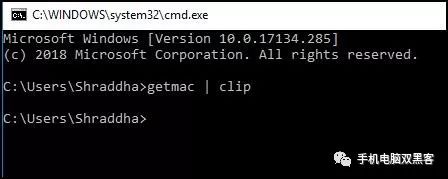
只需启动命令提示符并键入“ Command | clip “,其中 Command 是您要运行和保存的命令。假设您要运行命令“ getmac 并保存其结果,请键入” getmac | 剪辑 “,结果将如图所示存储。
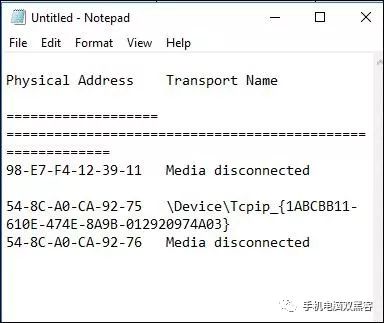
7.在目录中打开CMD窗口
使用“ cd ”命令导航到命令提示符中的特定目录有时可能很烦人。此cmd技巧可以直接从目录内打开命令提示符。当你正在寻找的目录深埋在文件系统中时,这个技巧很有用。
在Windows资源管理器中打开所需的目录。现在,在地址栏中输入“ cmd ”并按Enter键。

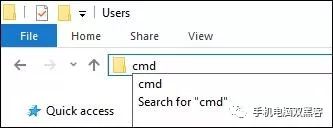
现在,您可以看到命令提示符在Windows资源管理器中打开它的目录中打开。
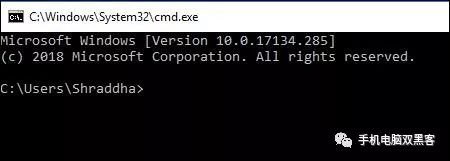
8.将命令结果保存在文件中
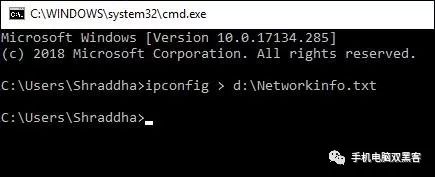
您只需输入“ command> destination / file name with .txt extension” 并按Enter键。这里的“ 命令 ”是要保存其结果的命令。
在此示例中,我们运行“ ipconfig> d: Networkinfo.txt ”,其中 ipconfig 是命令, d: 是目标, Networkinfo 是扩展名为.txt的文件名。
9.检查任何网站的IP地址
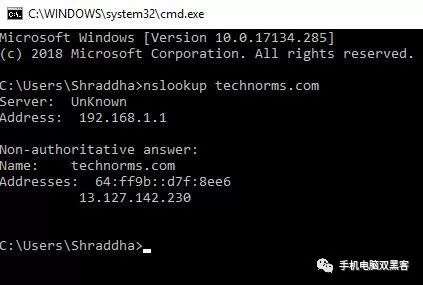
“ nslookup ”是一个命令提示技巧,可以帮助您检查任何网站的IP地址。
只需启动命令提示符并键入“ nslookup website_name ”并按Enter键,其中 website_name 是您想要IP地址的网站的名称。
例如,我们通过输入命令“ nslookup infot3chpro.com ” 检查了infot3chpro.com的IP地址。
10.运行多个命令
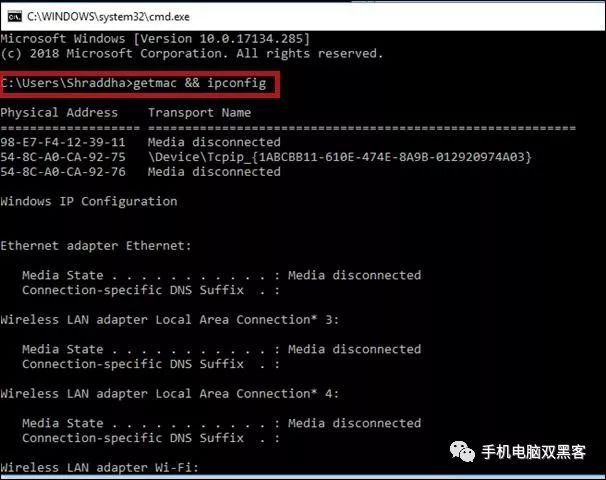
这个简单的cmd技巧将允许在每个命令之间使用“&&”一个接一个地运行多个命令。只需输入“ command && command ”并按Enter键。
例如,在我们的示例中,我们运行了“ getmac && ipconfig ”,它将一个接一个地执行“getmac”和“ipconfig”命令。
11.查找计算机的所有驱动程序列表
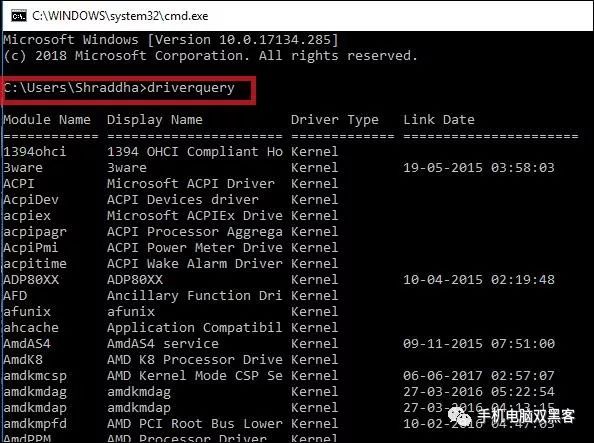
“ driverquery ”命令提示技巧可用于打开PC上所有已安装驱动程序的完整列表。启动命令提示符,键入“ driverquery ”并按Enter键。您将看到计算机上当前安装的所有驱动程序的列表,其中包含名称,类型和日期等其他详细信息。
12.扫描系统文件
注意:要执行此cmd技巧,您必须以管理员身份运行控制台会话。要以管理员身份运行控制台,请 在搜索栏中键入 cmd,然后按 CTRL + SHIFT + ENTER。它将以管理员身份运行命令提示符。
“ sfc / scannow ”是一个非常有用的cmd技巧,可以直接从命令提示符扫描系统文件并对其进行修复。首先,启动命令提示符并键入“ sfc / scannow ”并按Enter键。由于整个扫描过程需要一些时间,请耐心等待。
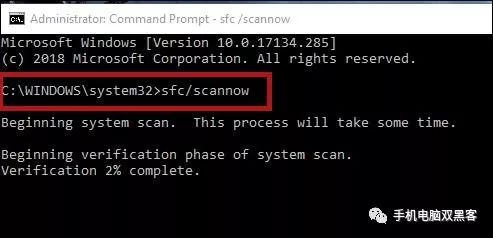
13.检查网络信息
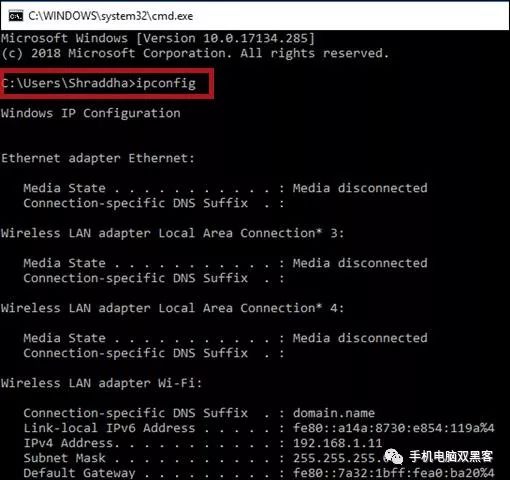
“ ipconfig ”是获取网络所有详细信息的最常用且最有用的cmd技巧。在命令提示符下键入“ ipconfig ”,然后按Enter键。您将看到网络所需的所有信息,包括媒体状态,IP地址,子网掩码等。
14.检查默认程序
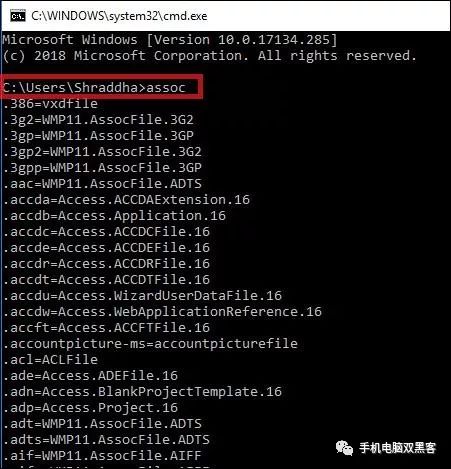
为此,您必须在命令提示符下键入并输入命令“ assoc ”。您将看到所有扩展名列表以及与之关联的程序。
15.如何在CMD中获得帮助
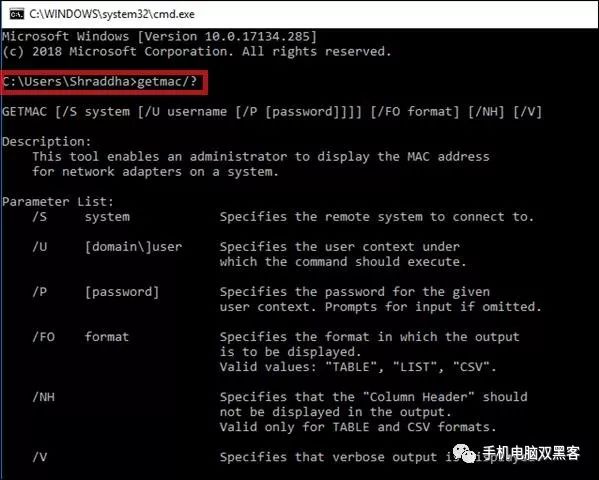
您可以获得有关命令的所有详细信息以及它的一些示例。要获取任何命令的帮助,只需在该命令的末尾键入“/?”。例如,我们通过输入“ getmac /? ” 获得了对“ getmac ”命令的帮助。”

点赞的会变好看也会世界和平,关注的会大富大贵!底部小广告路过不要错过,恭喜发财。



















 326
326











 被折叠的 条评论
为什么被折叠?
被折叠的 条评论
为什么被折叠?








